近日,奇安信CERT监测到Windows SMB 拒绝服务漏洞细节及PoC在互联网公开,Windows SMB在处理请求的过程中存在空指针引用缺陷,未经身份验证的远程攻击者可通过向Microsoft Windows域控制器发送特制请求来利用此漏洞,从而导致目标系统拒绝服务。目前,此漏洞细节及PoC已在互联网公开,经验证,此漏洞PoC稳定有效,未经身份验证的攻击者可利用此漏洞攻击默认配置的域控制器,攻击普通win10、win11主机用户需要经过身份认证。值得注意的是,微软已于2022年4月份修复了此漏洞,并于6月补丁日公开。
漏洞名称 | Windows SMB 拒绝服务漏洞(CVE-2022-32230) | ||
公开时间 | 2022-06-14 | 更新时间 | 2022-06-16 |
CVE编号 | CVE-2022-32230 | 其他编号 | QVD-2022-9180 |
威胁类型 | 拒绝服务 | 技术类型 | 空指针解引用 |
厂商 | Microsoft | 产品 | Windows |
风险等级 | |||
奇安信CERT风险评级 | 风险等级 | ||
高危 | 蓝色(一般事件) | ||
现时威胁状态 | |||
POC状态 | EXP状态 | 在野利用状态 | 技术细节状态 |
已公开 | 已公开 | 未知 | 已公开 |
漏洞描述 | Windows SMB在处理请求的过程中存在空指针引用缺陷,未经身份验证的远程攻击者可通过向Microsoft Windows域控制器发送特制请求来利用此漏洞,从而导致目标系统拒绝服务 | ||
影响版本 | Windows 10 Version 21H2 for x64-based Systems Windows 10 Version 21H2 for ARM64-based Systems Windows 10 Version 21H2 for 32-bit Systems Windows 11 for ARM64-based Systems Windows 11 for x64-based Systems Windows 10 Version 20H2 for ARM64-based Systems Windows 10 Version 20H2 for 32-bit Systems Windows 10 Version 20H2 for x64-based Systems Windows 10 Version 21H1 for 32-bit Systems Windows 10 Version 21H1 for ARM64-based Systems Windows 10 Version 21H1 for x64-based Systems Windows Server 2019 (Server Core installation) Windows Server 2019 Windows 10 Version 1809 for ARM64-based Systems Windows 10 Version 1809 for x64-based Systems Windows 10 Version 1809 for 32-bit Systems | ||
不受影响版本 | |||
其他受影响组件 | 无 | ||
奇安信CERT已第一时间复现Windows SMB 拒绝服务漏洞(CVE-2022-32230),测试版本为Windows Server 2019,攻击者无需身份认证即可导致默认配置的Microsoft Windows域控制器拒绝服务,复现截图如下:
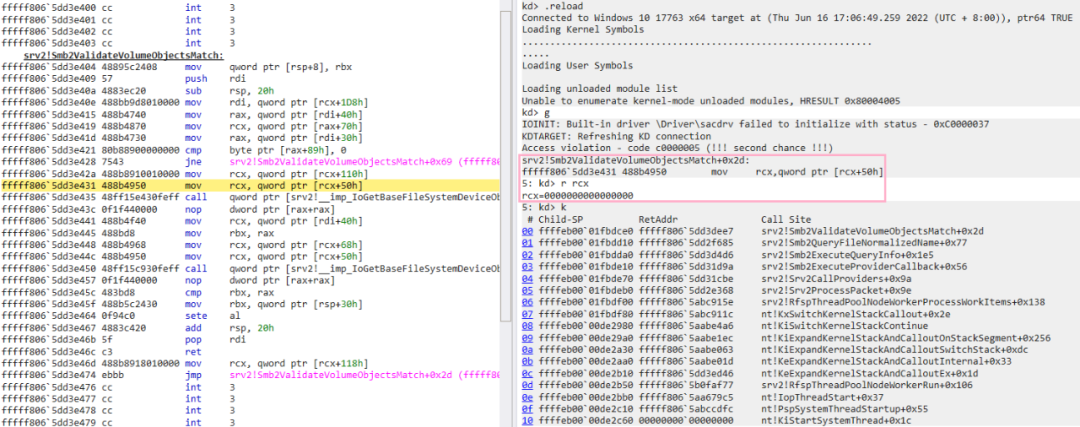
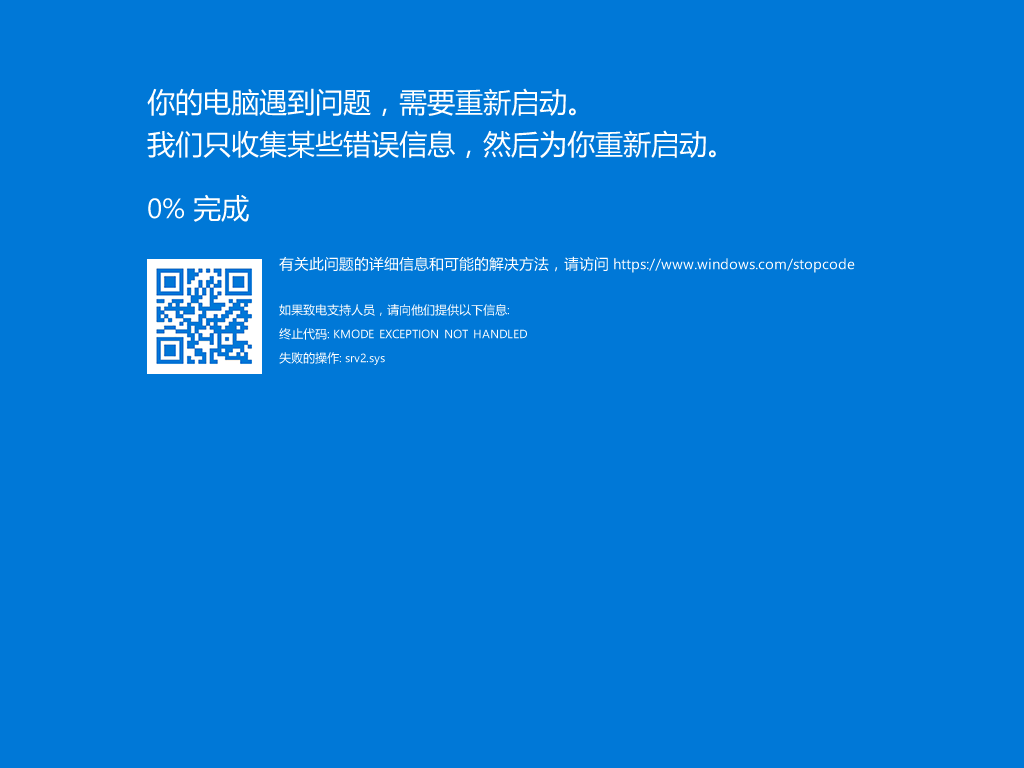
风险等级
奇安信 CERT风险评级为:高危
风险等级:蓝色(一般事件)
威胁评估
漏洞名称 | Windows SMB 拒绝服务漏洞(CVE-2022-32230) | |||
CVE编号 | CVE-2022-32230 | 其他编号 | QVD-2022-9180 | |
CVSS 3.1评级 | 高危 | CVSS 3.1分数 | 7.5 | |
CVSS向量 | 访问途径(AV) | 攻击复杂度(AC) | ||
网络 | 低 | |||
所需权限(PR) | 用户交互(UI) | |||
不需要 | 不需要 | |||
影响范围(S) | 机密性影响(C) | |||
不变 | 无 | |||
完整性影响(I) | 可用性影响(A) | |||
无 | 高 | |||
危害描述 | 未经身份验证的远程攻击者可通过向Microsoft Windows域控制器发送特制请求来利用此漏洞,从而导致目标系统拒绝服务。攻击普通win10、win11主机用户需要经过身份认证。 | |||
处置建议
微软已于 2022 年 4 月份静默修复CVE-2022-32230漏洞,用户可参考以下方式将系统升级至最新版本(6月版本):
使用奇安信天擎的客户可以通过奇安信天擎控制台一键更新修补相关漏洞,也可以通过奇安信天擎客户端一键更新修补相关漏洞。
也可以采用以下官方解决方案及缓解方案来防护此漏洞:
Windows自动更新
Windows系统默认启用 Microsoft Update,当检测到可用更新时,将会自动下载更新并在下一次启动时安装。还可通过以下步骤快速安装更新:
1、点击“开始菜单”或按Windows快捷键,点击进入“设置”
2、选择“更新和安全”,进入“Windows更新”
3、选择“检查更新”,等待系统将自动检查并下载可用更新
4、重启计算机,安装更新
系统重新启动后,可通过进入“Windows更新”->“查看更新历史记录”查看是否成功安装了更新。对于没有成功安装的更新,可以点击该更新名称进入微软官方更新描述链接,点击最新的SSU名称并在新链接中点击“Microsoft 更新目录”,然后在新链接中选择适用于目标系统的补丁进行下载并安装。
手动安装补丁
另外,对于不能自动更新的系统版本,可参考以下链接下载适用于该系统的6月补丁并安装:
https://msrc.microsoft.com/update-guide/releaseNote/2022-Jun
参考资料
[1]https://msrc.microsoft.com/update-guide/vulnerability/CVE-2022-32230
声明:本文来自奇安信 CERT,版权归作者所有。文章内容仅代表作者独立观点,不代表安全内参立场,转载目的在于传递更多信息。如有侵权,请联系 anquanneican@163.com。
